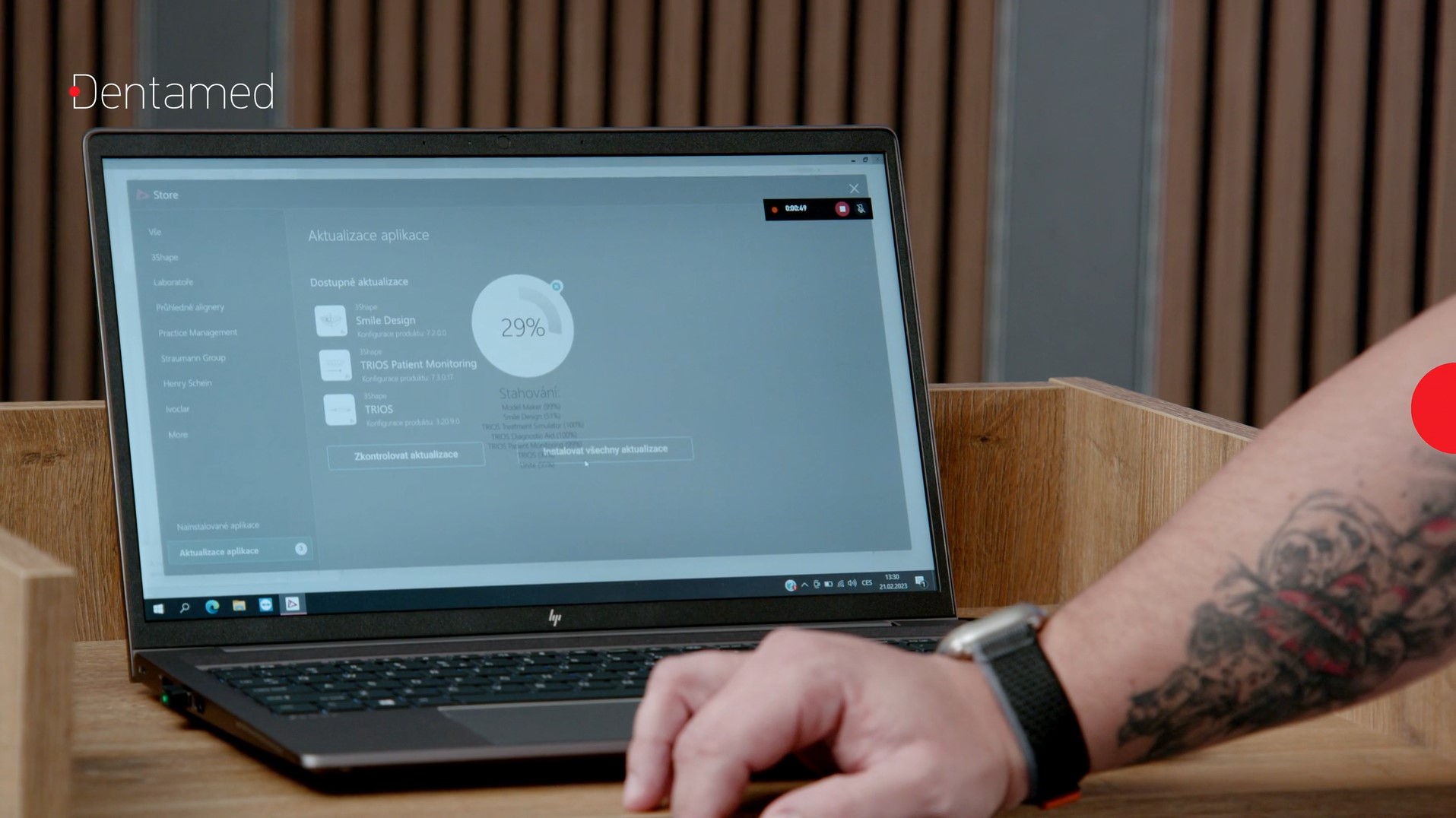Je málo věcí, které mohou být tak frustrující, jako když máte pacienta připraveného na skenování a skener hlásí chybu. Odpověď na to, jak předejít podobným situacím, se dozvíte v tomto článku, který jsme vytvořili ve spolupráci s naším expertem na intraorální skenování - Davidem Kodálikem.
1. Počítač bez aplikací třetích stran a požadavky na hardware
Notebook nebo stolní počítač je nutné brát jako součást skeneru a nemít na něm nainstalováno nic, co se netýká skenovacího softwaru, například software pro CBCT nebo jiná ordinační zařízení (fréza, 3D tisk apod.). Netýká se to zapisování pacientů do karet, Většinu případů umíme vyřešit sami, avšak někdy je nutné obrátit se na podporu přímo od výrobce.
"Když necháme počítač napojit na support výrobce, jeho první otázka je, jestli počítač splňuje hardwarové požadavky a druhá, jestli na něm nejsou nainstalované aplikace třetích stran. Takže většinou zní jeho první požadavek, abyste odinstalovali všechny aplikace, které nesouvisejí s intraorálním skenerem." - David Kodálik
Zařízení musí mít dostatečný výkon a splňovat hardwarové požadavky na skenování. Proto vždy nabízíme značku počítače doporučenou přímo výrobcem.
"Když se něco děje, můžeme to rovnou řešit s výrobcem skeneru. Můžeme to řešit celé jako balíček, nejen skener, ale i počítač. Pro koncového uživatele je to výhoda, protože nemusí řešit separátně support linku výrobce notebooků a support linku výrobce skenerů."
Pokud by někdo nechtěl počítač od výrobce, dodáme minimální požadavky, které výrobce doporučuje pro bezproblémové fungování skenování. Často se setkáváme se situací, že klienti sami zjistí, že je těžké najít počítač, který by splňoval tyto požadavky za nižší cenu.

2. Software vás navede
Klienti se na nás nejčastěji obrací s prosbou o pomoc v souvislosti s prací s funkcionalitami softwaru. Nejčastěji se jedná o výměnu pořadí naskenování čelistí nebo jejich kalibraci. Software 3Shape by vás za každých okolností měl intuitivně nasměrovat k vyřešení problému. Například je v softwaru zabudovaná funkce, kterou si můžete snímky čelistí jednoduše prohodit.
"Software funguje na principu klikání další, další, další. Nepustí vás dál, když nebudete mít něco naskenováno. Když dodržíte tento pracovní postup, tak byste neměli mít žádný problém."
Abychom měli jistotu, že skener využíváte na 100%, tak hned po předání skeneru vás zaučíme na práci se skenerem. Další "doškolení" je po měsíci.
3. Zpomalené skenování - jak často aktualizujete software?
"Sekání" během skenování se dá vyřešit aktualizací softwaru skeneru nebo počítače. Na nejnovější aktualizace vás software 3Shape sám upozorní. Po aktualizaci se problém většinou vyřeší.
"3Shape je v tomhle relativně hodně aktivní, to znamená, že vypouští aktualizace skoro jednou za dva měsíce."
Druhá věc je, že je potřeba mít aktualizovaný nejen skenovací software, ale i samotný počítač nebo notebook.
"Když se bavímeo 3Shape, tak musíte mít aktualizovaný nejen Unite software na skenování, potřebujete mít také aktualizované Windows. Když máte notebook od Dellu, tak Dell má přímo v notebooku Dell Support Assist."
Při aktualizaci softwaru počítače se zaměřte na aktualizaci ovladačů grafických karet, USB ovladačů, BIOS a všeho, co se týká správného fungování zařízení samotného.
.jpg)
4. Nedodržení správné strategie skenování
Pro tento účel jsme vytvořili samostatné video, na kterém ukazujeme, jak správně skenovat. Nedodržení techniky může mít za následek nesprávné překládání skenů přes sebe, špatně naskenovaný povrch a mnoho dalšího.
5. Problémy, které (ne)vyřešíme v rámci Dentamed podpory
70-80% problémů dokážeme už vyřešit bez toho, abychom k tomu potřebovali zásah výrobce. Pro tento účel jsme zřídili pro naše klienty linku podpory, kde po zavolání zaznamenáváme problém a začínáme ho řešit (+420 770 112 712).
Když si nevíme rady, většinou se jedná o vývojářskou chybu. Výrobce se připojí na váš počítač na dálku a přes vzdálený přístup se pokusí najít příčinu problému.
Při výpadku např. 3Shape cloudové služby nebo aktualizace vás výrobce předem informuje. Pokud by se tak náhodou nestalo, je nutné počkat hodinu a důvěřovat výrobci, že problém odstraní.
6. Spojení s cloudem a sítí
V případě nainstalované verze Trios Share server + klient někdy řešíme problém s místním správcem sítě.
"Protože jedna věc je počítač, druhá skener a třetí věc je spolupráce i s místním správcem sítě a IT. Důvodem může být špatné nastavení počítače v síti, ztráta komunikace se serverem nebo jiné."